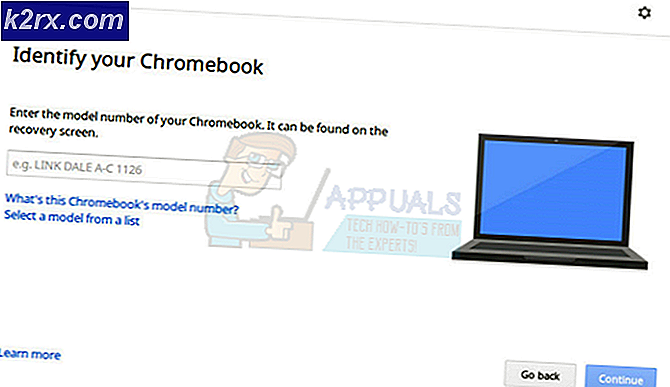Slik sender du noen Android-varsling til PC eller Mac
Hvis du jobber på en datamaskin, har du sannsynligvis opplevd scenariet når telefonvarslingene dine forstyrrer deg under arbeidet. Ja, du kan alltid slå av smarttelefonen din, men på den måten kan du savne noen viktige hendelser. Som for eksempel når din kjære inviterer deg til middag gjennom en romantisk melding. Så hva ville du gjøre? Vil du beholde smarttelefonen din og ofre arbeidsflyten din? Eller ville du slå den av og huske på dine oppgaver?
Hvis du prøver å finne ut det riktige svaret på dette spørsmålet, må du slutte å kaste bort tiden din. Det er en løsning som kan holde deg informert mens du arbeider uten å røre telefonen. Du kan synkronisere din Android med din PC eller Mac, og glem ubesvarte varsler mens du fortsatt holder produktiviteten din på et høyt nivå. Hvis du lurer på hvordan, vær med meg i resten av artikkelen, hvor jeg vil forklare hvordan du sender et Android-varsel til PC eller Mac.
Hvordan virker det?
Selv om det kan virke som en stor avtale, er prosedyren for å gjøre Android-enheten din til å sende varsler til din PC eller Mac ganske enkel. Takket være Pushbullet-appen kan du fullføre hele prosessen på mindre enn 5 minutter.
Pushbullet gir den enkleste og raskeste måten å få varsler, notater, lister, lenker, adresser og filer fra Android til PC eller Mac. Alle disse funksjonene utføres fra Pushbullet Android-appen, webtjenesten eller en av nettleserutvidelsene for Mozilla eller Chrome. Denne appen vil helt endre måten du samhandler med Android-enheten din mens du arbeider, slik at du kan holde fokus på oppgavene dine. I denne artikkelen vil jeg bruke Android-appen og Chrome-utvidelsen for å gjøre kommunikasjonen mulig. Så, la oss begynne.
Pushbullet for Android
Det første du må gjøre hvis du vil sende varsler til PC eller Mac, er å få Pushbullet-appen til Android. Til det formål, gå til Play-butikken og søk etter det, eller klikk på den følgende linken Pushbullet for Android.
Etter at du har installert appen på enheten din, kan du bruke Facebook eller Google-kontoen din til å logge inn. Deretter lar du melding om tilgang til Pushbullet-appen ved å slå på vekselen. Pushbullet vil også kreve tilgang til å lese meldingene dine, telefonsamtaler og telefonminne. Pass på at du tillater dem alle å gjøre varslingsoverføringen mulig.
Når du er ferdig med den første konfigurasjonen, må du aktivere fullvarselsspeiling. Til det formål åpner du menyen ved å skyve fra venstre kant på skjermen. Nå, velg Notisjonsspegling. Sjekk om den første vekselen er på. Hvis ikke, klikk på den for å slå den på. Mesteparten av tiden denne funksjonen er slått på som standard.
Annet enn det, er det et par andre alternativer som du kan konfigurere til dine likings. Jeg må nevne funksjonen Velg hvilke apper som skal aktiveres. Det lar deg velge hvilke appvarsler du vil motta på din stasjonære datamaskin, som jeg fant veldig nyttig.
Pushbullet for Google Chrome
Nå bør du forberede skrivebordet ditt for å motta Pushbullet-varsler. Først åpner du Pushbulet.com og velger hvilken metode du vil bruke. Jeg vil imidlertid bruke Pushbullet-utvidelsen for Google Chrome.
PRO TIPS: Hvis problemet er med datamaskinen eller en bærbar PC / notatbok, bør du prøve å bruke Reimage Plus-programvaren som kan skanne arkiver og erstatte skadede og manglende filer. Dette fungerer i de fleste tilfeller der problemet er oppstått på grunn av systemkorrupsjon. Du kan laste ned Reimage Plus ved å klikke herInstallasjonen er ingenting annet enn å klikke på 2 knapper. Først klikker du på Legg til i Chrome, og deretter velger du Legg til utvidelse.
Etter et par sekunder ser du et grønt ikon som dukker opp på Chrome-utvidelseslinjen. Åpne det ikonet og klikk på Logg inn. Her må du velge samme konto som du brukte på Android-appen din, og synkroniseringen kan begynne.
På Pushbullet-nettstedet finner du Pushbullet-dashbordet. Her ser du hvilke tjenester du har aktivert. Du kan klikke på hver av dem og slå dem på hvis du vil.
Begynn å bruke Pushbullet
Når du er ferdig med Puchbullet for Android og Chrome, kan du begynne å bruke den. Først, for å teste tjenesten, åpner du Android-appen, og klikker på Send et testvarsel i meldingsavspillingsdelen. Det skal sende et varsel til skrivebordet ditt.
Annet enn å synkronisere varselet ditt, kan du bruke Pushbullet til å sende filer opptil 25 MB fra PC eller Mac til Android og omvendt. Du kan også sende filer fra Android til en annen Android, som er logget på din konto. Husk at du kan sette opp Pushbullet på så mange Android-enheter som du vil. En annen ting som gjør at denne appen skiller seg ut fra mengden, er at alle filene du sender fra din stasjonære datamaskin, blir lastet ned automatisk til Android. Det er mer praktisk overføringsalternativ enn å bruke e-postvedlegg eller noen andre tjenester.
Wrap Up
Pushbullet gir deg en enkel måte å sende et Android-varsel til PC eller Mac. Du bør definitivt prøve det og dele tankene dine med oss. Også, hvis du har noen annen ide for lignende apper som du finner nyttige, kan du gjerne fortelle oss dine forslag.
PRO TIPS: Hvis problemet er med datamaskinen eller en bærbar PC / notatbok, bør du prøve å bruke Reimage Plus-programvaren som kan skanne arkiver og erstatte skadede og manglende filer. Dette fungerer i de fleste tilfeller der problemet er oppstått på grunn av systemkorrupsjon. Du kan laste ned Reimage Plus ved å klikke her
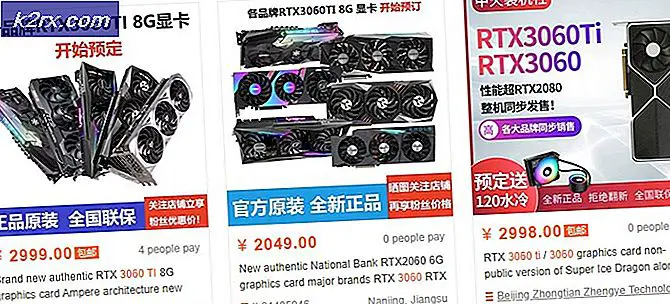
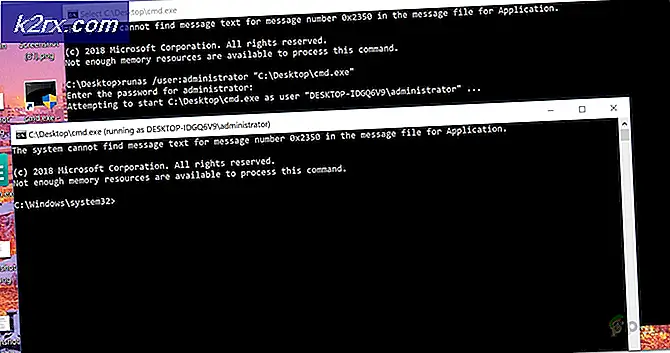

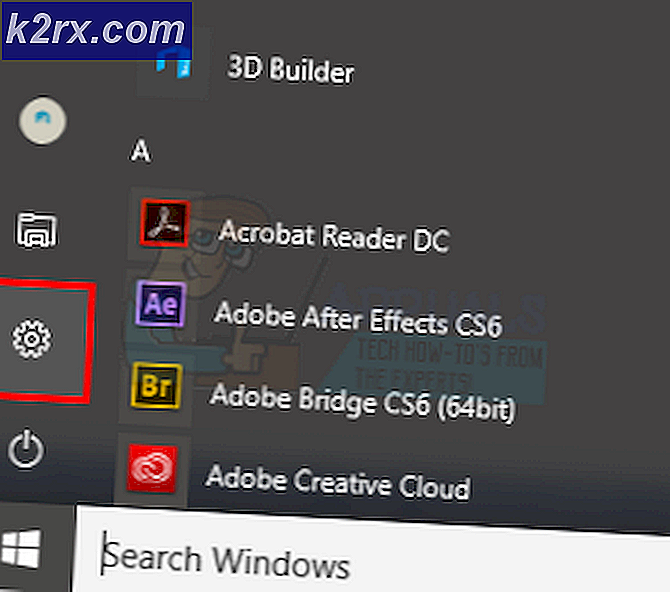

![[Oppdater] Windows 10-søk kan gi blanke resultater sannsynligvis på grunn av integrasjon av backing Bing Cloud. Slik får du det til å fungere igjen](http://k2rx.com/img/105193/update-windows-10-search-might-give-blank-results-likely-due-to-backend-bing-cloud-integration-heres-how-to-get-it-worki-105193.jpg)